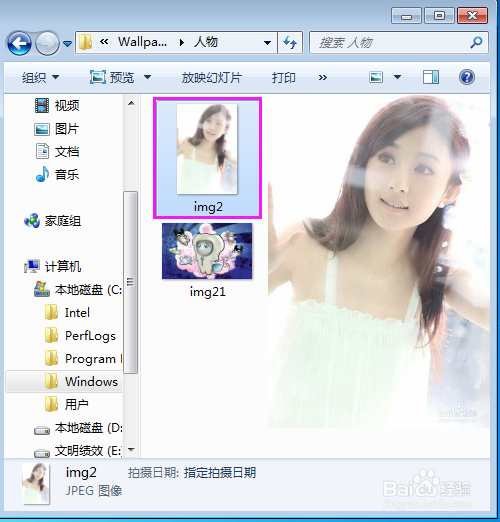1、快速双击电脑桌面上的“计算机”,出现C盘。

3、打开C盘后在其中找到Windows文件夹并打开。
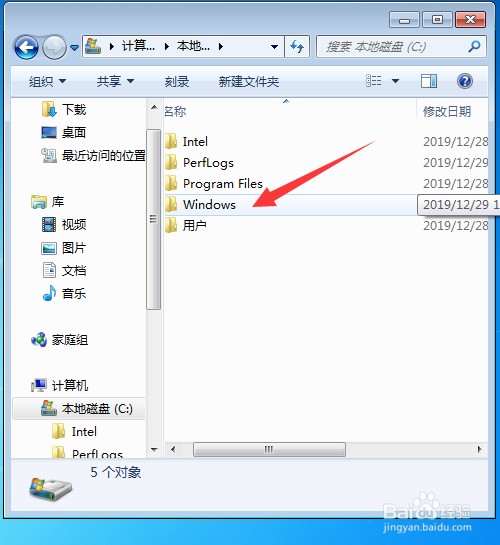
5、然后找到wallpaper文件夹,并打开。
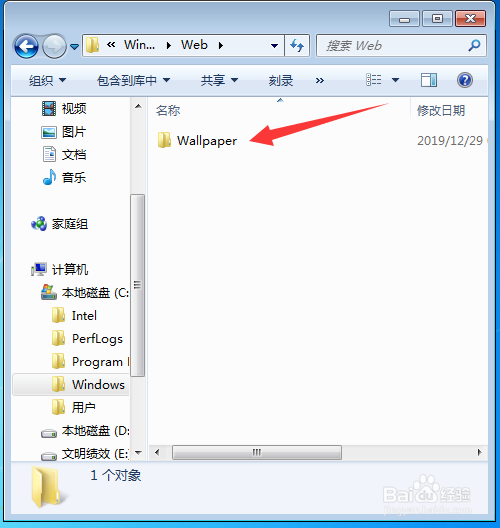
7、里面只有一张图片,即为默认的壁纸。
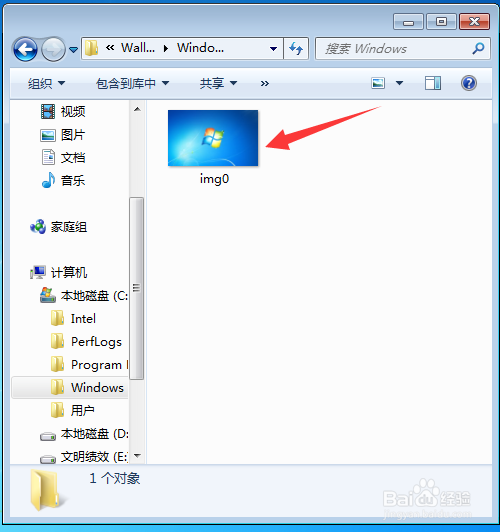
9、选择其中的壁纸,右键单击,然后点击“设置为桌面背景”即可。
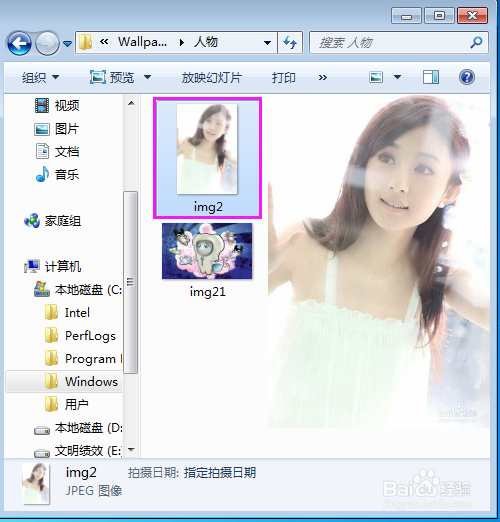
1、快速双击电脑桌面上的“计算机”,出现C盘。

3、打开C盘后在其中找到Windows文件夹并打开。
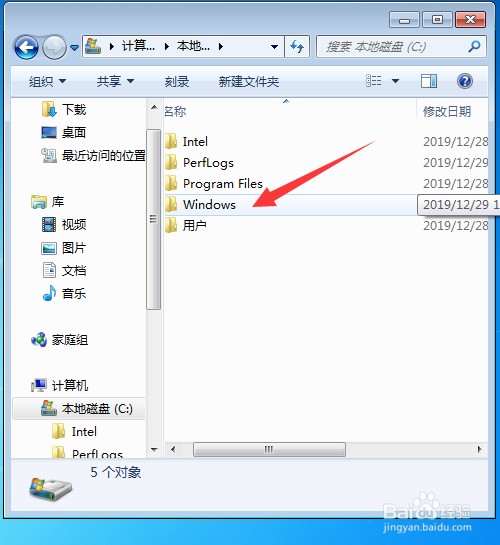
5、然后找到wallpaper文件夹,并打开。
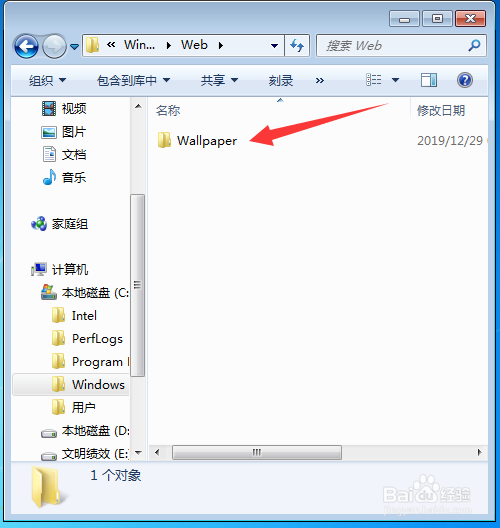
7、里面只有一张图片,即为默认的壁纸。
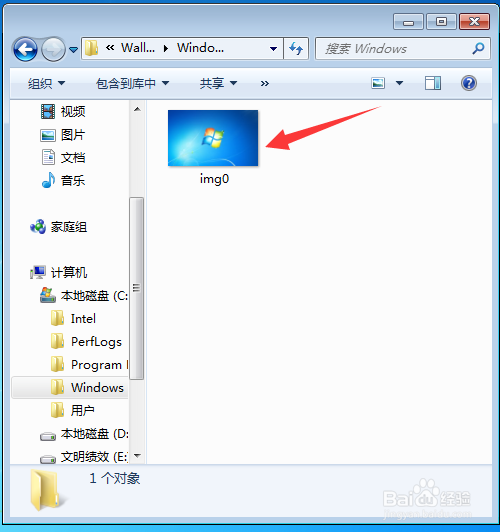
9、选择其中的壁纸,右键单击,然后点击“设置为桌面背景”即可。